Win10截图默认保存位置详解
时间:2025-09-18 23:55:28 401浏览 收藏
还在为Win10截图后找不到文件而烦恼吗?本文详细解析Windows 10系统下四种常见截图方式的默认保存位置,助你快速定位截图文件。无论是使用PrtScn键、Win+Shift+S组合键,还是游戏栏、截图和草图工具,不同的方式对应着不同的保存路径。PrtScn和Win+Shift+S截图默认保存在剪贴板,需手动粘贴保存;游戏栏截图自动保存至“视频\Captures”文件夹;而截图和草图工具则默认保存至“图片\Screenshots”文件夹。此外,如果找不到默认文件夹,本文还提供了检查和重建文件夹的步骤,确保你的截图能够顺利保存。轻松掌握Win10截图保存位置,告别截图丢失的困扰!
Windows 10截屏保存位置因方式而异:PrtScn和Win+Shift+S仅复制到剪贴板,需粘贴后手动保存;游戏栏截图存于“视频\Captures”;截图和草图工具默认保存至“图片\Screenshots”。
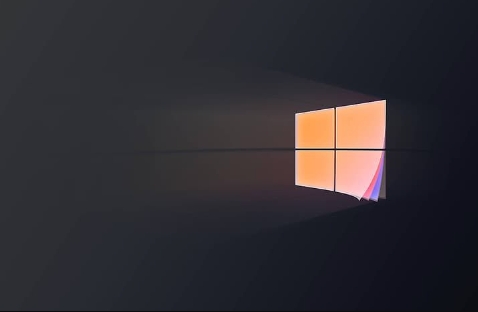
如果您尝试在Windows 10系统中使用自带的截屏功能,但无法找到截图保存的位置,可能是由于您使用的截屏方式不同导致保存路径存在差异。以下是几种常见截屏方式及其对应的文件保存位置查询方法。
本文运行环境:Dell XPS 13,Windows 10 专业版。
一、使用“Print Screen”键截图的保存位置
通过键盘上的“Print Screen”键(或“PrtScn”)截图时,系统不会自动创建文件,而是将图像复制到剪贴板。需要手动粘贴到画图、Word或其他图像编辑工具中进行保存。
1、按下 PrtScn 键截取全屏画面。
2、打开“画图”应用,使用 Ctrl + V 粘贴图像。
3、点击“文件” > “另存为”,选择保存路径和文件格式。
4、确认保存后,截图将存储在您指定的文件夹中。
二、使用“Win + Shift + S”截图的保存位置
该快捷键调用“屏幕剪辑工具”,截图后图像同样仅保存在剪贴板,不会自动生成文件,需通过其他应用粘贴后手动保存。
1、按下 Win + Shift + S 启动截图工具栏。
2、选择矩形、自由形状、窗口或全屏截图模式。
3、截图完成后,通知区域会出现提示,点击可打开“剪贴板历史”或直接粘贴至目标应用。
4、将截图粘贴到如“画图”、“OneNote”或“微信”等支持图像粘贴的应用中。
5、在目标应用中执行保存操作,指定存储路径。
三、使用“游戏栏”截图的保存位置
游戏栏(Game Bar)是Windows 10中用于录制和截图的游戏辅助功能,使用该功能截图会自动保存为文件,路径固定。
1、确保游戏栏功能已启用:进入“设置” > “游戏” > “游戏栏”,开启“使用游戏栏录制游戏剪辑”。
2、在任意界面按下 Win + G 打开游戏栏。
3、点击截图按钮或使用快捷键 Win + Alt + PrtScn 进行截图。
4、截图文件将自动保存至以下路径:C:\Users\用户名\Videos\Captures。
5、打开“此电脑”,导航至“视频” > “Captures”文件夹查看截图文件。
四、使用“截图和草图”工具的保存位置
“截图和草图”是Windows 10内置的截图工具,支持延时截图和编辑功能,截图后可手动选择保存位置。
1、打开“开始菜单”,搜索并启动“截图和草图”工具。
2、点击“新建”按钮或使用快捷键 Shift + Win + S 开始截图。
3、截图完成后,图像会出现在编辑窗口中。
4、点击保存图标,在弹出的对话框中选择目标文件夹。
5、默认推荐路径为“图片”下的“截图”文件夹,即:C:\Users\用户名\Pictures\Screenshots。
五、检查默认截图文件夹是否存在
部分系统可能因设置或用户操作导致默认截图文件夹缺失,需手动确认或重建路径。
1、打开文件资源管理器,进入当前用户目录:C:\Users\用户名\。
2、检查是否存在“Pictures”文件夹,若无则新建一个名为“Pictures”的文件夹。
3、进入“Pictures”文件夹,查看是否有“Screenshots”子文件夹。
4、若无“Screenshots”文件夹,可手动创建,并确保后续截图工具可识别该路径。
本篇关于《Win10截图默认保存位置详解》的介绍就到此结束啦,但是学无止境,想要了解学习更多关于文章的相关知识,请关注golang学习网公众号!
-
501 收藏
-
501 收藏
-
501 收藏
-
501 收藏
-
501 收藏
-
273 收藏
-
107 收藏
-
141 收藏
-
181 收藏
-
241 收藏
-
424 收藏
-
222 收藏
-
101 收藏
-
481 收藏
-
245 收藏
-
116 收藏
-
433 收藏
-

- 前端进阶之JavaScript设计模式
- 设计模式是开发人员在软件开发过程中面临一般问题时的解决方案,代表了最佳的实践。本课程的主打内容包括JS常见设计模式以及具体应用场景,打造一站式知识长龙服务,适合有JS基础的同学学习。
- 立即学习 543次学习
-

- GO语言核心编程课程
- 本课程采用真实案例,全面具体可落地,从理论到实践,一步一步将GO核心编程技术、编程思想、底层实现融会贯通,使学习者贴近时代脉搏,做IT互联网时代的弄潮儿。
- 立即学习 516次学习
-

- 简单聊聊mysql8与网络通信
- 如有问题加微信:Le-studyg;在课程中,我们将首先介绍MySQL8的新特性,包括性能优化、安全增强、新数据类型等,帮助学生快速熟悉MySQL8的最新功能。接着,我们将深入解析MySQL的网络通信机制,包括协议、连接管理、数据传输等,让
- 立即学习 500次学习
-

- JavaScript正则表达式基础与实战
- 在任何一门编程语言中,正则表达式,都是一项重要的知识,它提供了高效的字符串匹配与捕获机制,可以极大的简化程序设计。
- 立即学习 487次学习
-

- 从零制作响应式网站—Grid布局
- 本系列教程将展示从零制作一个假想的网络科技公司官网,分为导航,轮播,关于我们,成功案例,服务流程,团队介绍,数据部分,公司动态,底部信息等内容区块。网站整体采用CSSGrid布局,支持响应式,有流畅过渡和展现动画。
- 立即学习 485次学习
